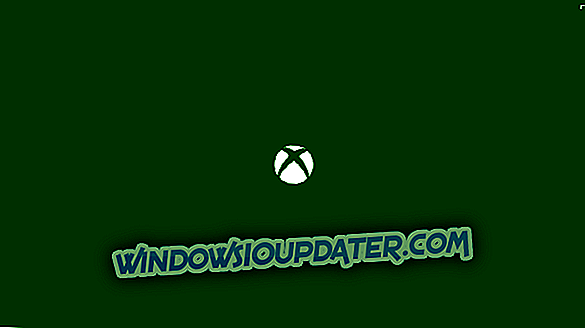ICMP je Internet Control Message Protocol odeslaný, když uživatelé používají nástroj ping. Nástroj ping je užitečný pro kontrolu, zda jsou zařízení připojená k síti aktivní. Ping se tak může hodit pro kontrolu síťových připojení.
Ve výchozím nastavení však brány firewall blokují pingy ICMP pro uživatele. V důsledku toho nemohou uživatelé ping použít bránu firewall. Takže, je to docela jasné, co uživatelé potřebují k tomu, aby opravili pingy ICMP!
Jak opravit blokované ping v systému Windows 10
1. Vypněte bránu Windows Defender Firewall
Většina uživatelů samozřejmě vypne bránu Windows Defender Firewall dříve, než zadá příkaz ping do příkazového řádku. Vypnutí WDF je možná nejpřímější způsob, jak opravit ping. Uživatelé mohou vypnout WDF následujícím způsobem.
- Otevřete aplikaci Cortana stisknutím klávesy Windows + Q hotkey.
- Zadejte 'firewall' pro vyhledání WDF a poté otevřete aplet ovládacího panelu Windows Defender Firewall.
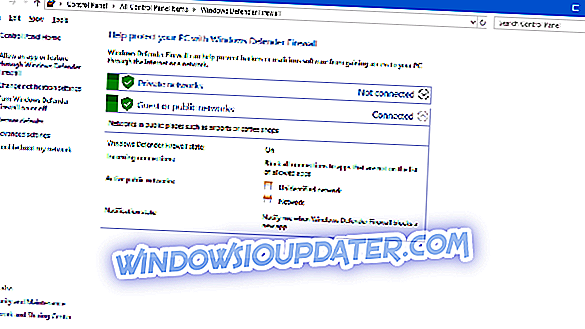
- Klepněte na položku Zapnout nebo vypnout bránu Windows Defender Firewall vlevo a otevřete nastavení přímo ve snímku.

- Potom klepněte na přepínače Vypnout bránu firewall systému Windows Defender .
- Vyberte možnost OK .
- Uživatelé mohou po pingu vybrat nastavení Zapnout bránu Windows Defender Firewall .
2. Povolte Ping prostřednictvím brány firewall
Uživatelé však mohou také pomocí příkazu ping vypnout WDF. Uživatelé to mohou provést nastavením výjimky požadavku WTP ping. Chcete-li navázat výjimku ping požadavku, postupujte podle níže uvedených pokynů.
- Klepnutím pravým tlačítkem myši na tlačítko Start otevřete nabídku Win + X.
- Chcete - li otevřít okno výzvy, vyberte příkaz Příkazový řádek (Správce) .
- Nejdříve zadejte 'netsh advfirewall firewall název pravidla =' ICMP Povolit příchozí požadavek e-mailu V4 “protokol = icmpv4: 8, libovolný dir = v akci = povolit“ a stisknutím klávesy Return nastavte výjimku ICMPv4.
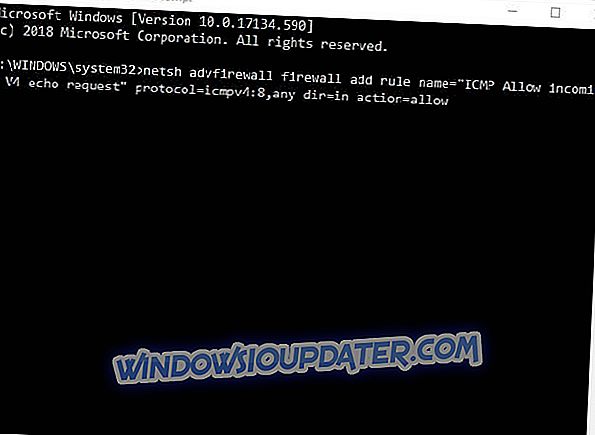
- Poté zadejte 'netsh advfirewall firewall přidat pravidlo name =' ICMP Povolit příchozí požadavek V6 echo “protocol = icmpv6: 8, libovolný dir = v akci = povolit“ v okně příkazového řádku, jak je uvedeno níže, a stiskněte klávesu Enter.

- Poté mohou uživatelé zadat příkaz ping do příkazového řádku.
3. Zakažte antivirový software třetích stran
Pokud však ping ICMP stále vyprší, musí být firewall třetí strany blokován. Někteří uživatelé budou také muset zakázat antivirový software třetích stran, který zahrnuje vlastní brány firewall. Chcete-li to provést, klepněte pravým tlačítkem myši na ikonu hlavního panelu antivirového nástroje a otevřete místní nabídku. Potom vyberte možnost kontextové nabídky, která zakáže antivirový software, což může být možnost vypnout, zakázat, zastavit nebo vypnout. Alternativně mohou uživatelé zastavit antivirový software počínaje systémem Windows následujícím způsobem.
- Otevřete nabídku Win + X klepnutím pravým tlačítkem myši na tlačítko Start.
- Klepnutím na tlačítko Správce úloh otevřete tento nástroj.
- Vyberte kartu Start-up ve Správci úloh .
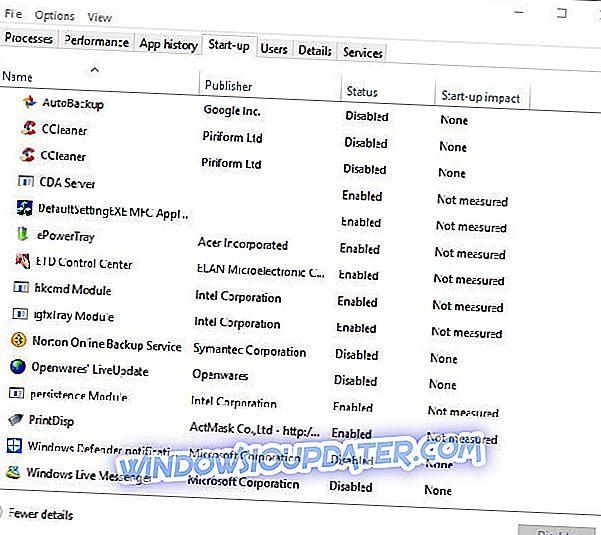
- Vyberte záložku Antivirus na kartě Start-up a stiskněte tlačítko Disable .
- Potom restartujte systém Windows.
Uživatelé tak mohou blokovat blokované pingy. Uživatelé pak mohou zkontrolovat svá připojení pomocí příkazu ping.
SOUVISEJÍCÍ ČLÁNKY ZKONTROLOVAT:
- Úplná oprava: Nelze ping jiných počítačů v systému Windows 10
- Fix Fix: Nslookup funguje, ale ping selže na Windows 10, 8.1, 7